一般的に、クローンは非倫理的な行為だと考えられています。 しかし、WordPress サイトの複製を作るという観点でクローンを考えると、まったく新しい倫理的な世界が開けます。 この記事では、7 つの簡単な手順で WordPress サイトを簡単にクローンする方法を紹介します。
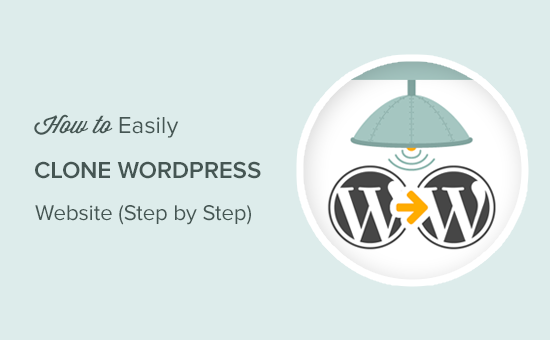
クローンとは何か、そしてなぜそれを使うのか
WordPress サイトのクローンを作るアイデアは簡単で、ある WordPress サイトを完全にコピーまたは複製して、それを別のサイトに適用するのです。
これを実際に行う良い理由はあるのだろうかと疑問に思うかもしれません。 もちろんです!
実用的なシナリオの1つは、WordPress サイトを新しい Web ホストまたは新しいドメイン名に移動する場合です。 サイトのクローンを作成すると、作業時間を短縮できます。
もう 1 つの可能な使用法は、ローカル サーバーでクライアント用のサイトを開発している場合です。 プロジェクトが完了したら、WordPress サイトを複製して、クライアントのライブ サーバーに移動できます。
最後に、テストや開発目的のために、ライブ WordPress サイトをローカル サーバーに複製することができます。 ポイント&クリックができれば、数分で複製サイトを作成できます。
ここでは、初心者でも簡単にWordPressサイトを複製する方法を7つのステップで説明します!
Step 1. Duplicatorプラグインを使ってWordPressをクローンする
今回は、Duplicatorプラグインを使用します。 これは、初心者からプロフェッショナルまで幅広く対応するために作られた、強力な WordPress バックアップおよび移行プラグインです。
最初に行う必要があるのは、Duplicatorプラグインのインストールと有効化です。 詳細は、WordPress プラグインのインストール方法のステップバイステップ ガイドを参照してください。
プラグインは箱から出してすぐに動作し、何の設定もせずに使い始めることができます。
Step 2. Duplicator を使用して WordPress バックアップを作成する
Duplicator は、バックアップを作成し、新しい場所に解凍することによって、WordPress サイトのクローンを作成することができます。
それでは、WordPress のバックアップ パッケージを作成します。
まず、Duplicator ” Packages ページにアクセスし、上部にある [Create New] ボタンをクリックする必要があります。
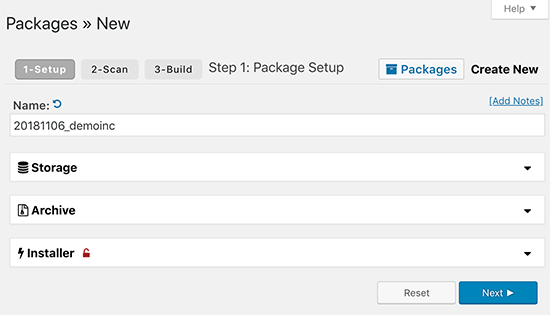
Duplicator はあなたの Web サイトをスキャンして、プラグインを実行するために必要なものがすべて揃っているかどうかをチェックします。 プラグインが問題を検出した場合、ここで警告が表示されます。

すべてが良好とマークされた場合、先に進み、[構築] ボタンをクリックして続行できます。 Duplicator は、WordPress データベース、画像、テンプレート、プラグイン、およびその他のすべてのファイルを 1 つのダウンロード可能なパッケージにバックアップします。
Step 3. WordPress サイトのクローンを作成する
Duplicator がバックアップ処理を完了すると、バックアップファイルとインストーラースクリプトを含むアーカイブをダウンロードするためのリンクが表示されます。
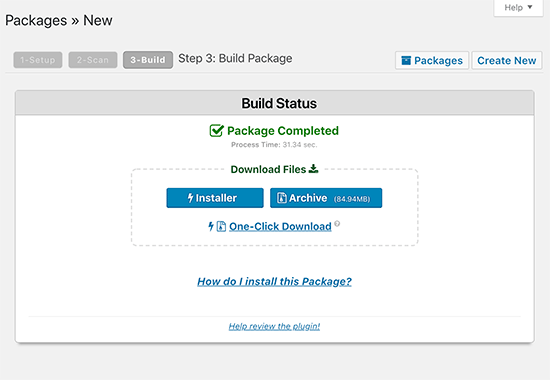
両方のファイルをコンピューターにダウンロードするには、’ワンクリック ダウンロード’ リンクをクリックする必要があります。
これらのファイルは両方とも、新しい場所で WordPress サイトを適切にクローンするために非常に重要です。
Step 4. アーカイブとインストーラーを新しい場所にアップロードする
サイトの完全なバックアップと Duplicator インストーラー ファイルが揃ったので、次のステップでは、それらを新しい場所にアップロードします。 ローカル サーバー上のサイトである場合は、次のように htdocs または www フォルダ内のサブフォルダにファイルをコピーして貼り付けるだけです。
C:\wampwww\mynewsite
It is a live site on a different WordPress host, then you need to upload these files to the root directory using an FTP client.
ファイルをコピーする場所に関係なく、フォルダが完全に空で、installer.php ファイルとバックアップ zip ファイル以外の他のファイルやフォルダがないことを確認する必要があります。
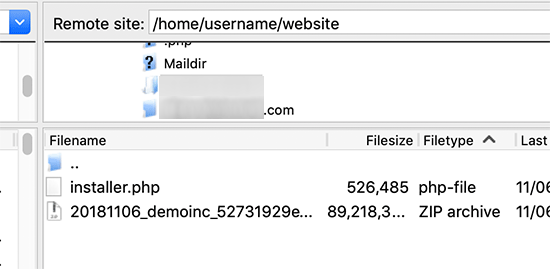
Step 5. インポート スクリプトの実行
すべてのファイルが配置されたので、Duplicator インストーラー スクリプトを実行する必要があります。
Web ブラウザで新しい Web サイトにアクセスし、URL の末尾に installer.php を追加するだけです。
http://example.com/installer.php
example.com を独自のドメイン名または新しいサイトのローカルホストのアドレスに置き換えることを忘れないでください。
これで、画面に Duplicator インストーラー スクリプトが表示されるはずです。 これは自動的にバックアップファイルと基本的な構成設定を検索します。 すべて問題ないようであれば、先に進み、条件と注意のチェックボックスにチェックを入れます。 その後、次へボタンをクリックして続けることができます。

次の画面で、Duplicator はデータベース情報を入力するよう要求します。 これは、新しいクローン化された WordPress サイトに使用するデータベースです。
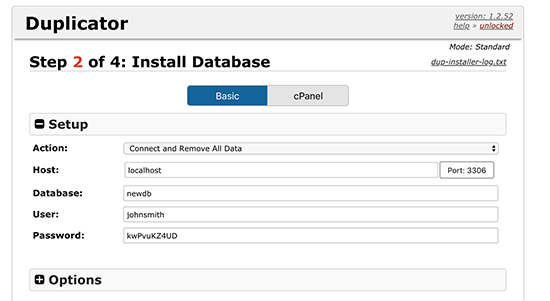
入力したデータベース情報が正しいことを確認するために、[データベースをテスト] ボタンをクリックすることを忘れないでください。
その後、[次へ]ボタンをクリックして続行します。
Duplicator はこれでデータベースとファイルをインポートします。 次に、新しいサイトの設定を更新するように要求されます。

変更を自動的に検出し、URL、パス、およびタイトル フィールドに入力します。 次へ」ボタンをクリックするだけで続行できます。
Duplicator はこれでインストールを終了し、管理者ログイン ボタンが表示されます。 それをクリックすると、新しいクローンサイトの WordPress 管理領域に移動します。
Step 6. クローンしたサイトをテストする
これで、クローンした WordPress サイトをテストすることができます。 すべてのデータが存在し、Web サイトが意図したとおりに動作していることを確認するために、Web サイトの管理領域とフロント エンドの両方をテストすることをお勧めします。
何か問題が発生した場合は、一般的な WordPress エラーの修正方法に関するガイドを参照してください。
ステップ 7. 一時ファイルを削除する
すべてが正しくインポートされていることに満足したら、先に進み、Duplicator プラグインによって作成されたインストール ファイルを削除することができます。
複製した WordPress サイトで、Duplicator ” ツール ページに移動し、[インストール ファイルを削除] ボタンをクリックします。
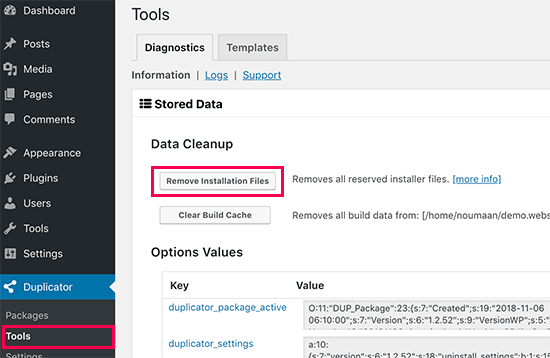
以上で、WordPress サイトのクローンが完成しました。
Final Thoughts
ご覧のとおり、WordPress サイトのクローンは、自分のウェブサイトを複製する限り、それほど難しいものではありません。 もし他人のWordPressサイトをコピーしたいのであれば、その人の明確な書面による許可がない限り、それは実は違法なのです。
WordPress サイトを複製する方法として、WordPress 管理者アクセスも必要ない手動で行う方法もありますが、本当に大規模なウェブサイトを扱っているのでなければ、そのメリットはないと考えています。
WordPress サイトを複製する必要があるほとんどの使用例では、上記の方法が最も簡単で包括的であるため、この方法を使用することをお勧めします。 また、WordPress の速度とパフォーマンスを向上させる究極のステップバイステップ ガイドもご覧ください。
この記事を気に入っていただけたなら、WordPress ビデオ チュートリアルの YouTube チャンネルを購読してください。 また、Twitter や Facebook でも私たちを見つけることができます。